Olyan helyzettel szembesül, hogy egy Search Marquis böngészőre, majd a Bingre irányítják át, miközben olyan böngészőt használ, mint a Google Chrome, a Safari vagy a Firefox? Hogyan lehet eltávolítani a Search Marquis-t a Mac rendszerről és megszabadulni a böngészőbővítménytől?
Ez a bejegyzés két hatékony módszert mutat meg a Search Marquis eltávolításának Mac rendszeren. Ha a Search Marquis vírus feltörte webböngészőjét, legyen szó a Safariról, a Chrome-ról, a Firefoxról vagy más webböngészőről, bízhat rájuk, hogy könnyedén törli a Mac gépről.
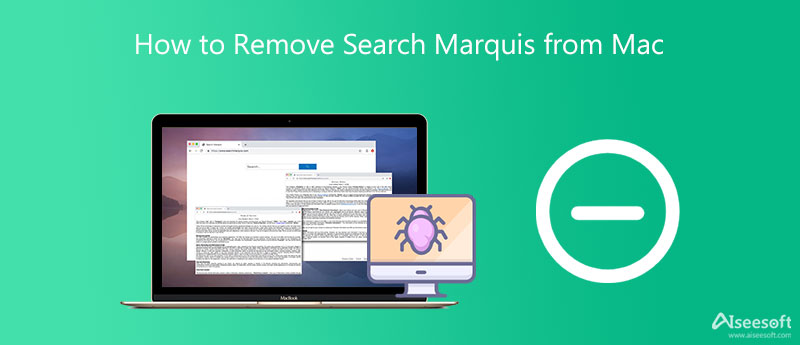
A Search Marquis egy böngészőeltérítő vagy adware, amely engedély nélkül beállíthatja magát alapértelmezett keresőmotorként a Mac számítógépen. Vírusnak veheted. Mint fentebb említettük, átirányítja Önt a webböngészőjére, majd a Bingre. Bizonyára alaposan meg akar szabadulni Search Marquistól. Itt használhatja a megbízható Mac Cleaner programot a Search Marquis eltávolítására a Mac rendszerről.

161,522 Letöltések
Mac Cleaner – Search Marquis Removal Mac
100% biztonságos. Nincsenek hirdetések.



A Mac Cleaner egyszerű módot kínál erre távolítsa el a Bing átirányítási vírust a Mac gépen. Használhatja a Mac tárhely kezelésére és a Mac teljesítményének optimalizálására is.
A fenti módszer mellett manuálisan is törölheti a Search Marquis-t és a kapcsolódó adatokat a Mac rendszeren. Az alábbi lépéseket követve eltávolíthatja a Search Marquis vírust a Mac Chrome, a Safari és a Firefox böngészőből.
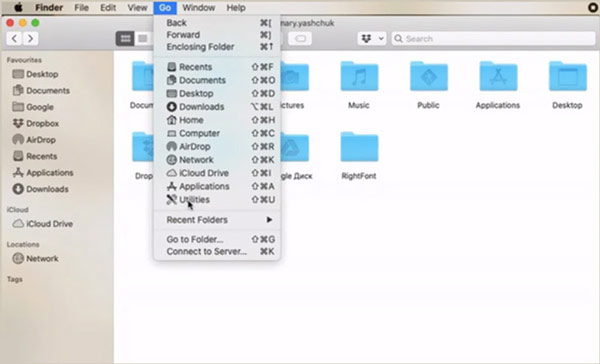
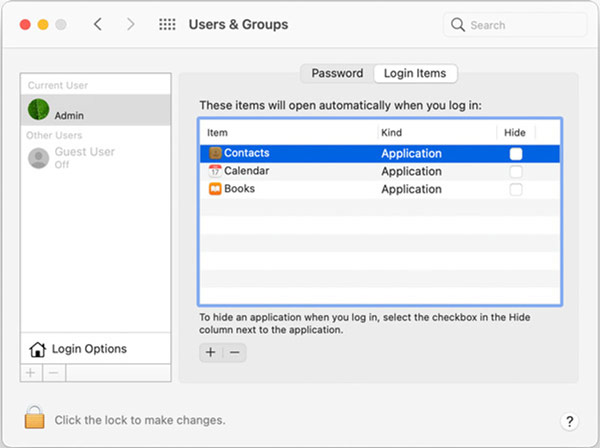
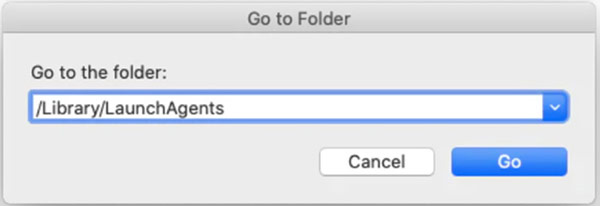
Nyissa meg a Safari alkalmazást, kattintson a tetejére Safari menüt, majd válassza a preferenciák opciót.
A Search Marquis bővítményt könnyen megtalálhatja a Extensions lapon. Válassza ki és távolítsa el. Ezt követően mehet a általános és állítsa be a Safarit preferált webhelyként.
Ha Chrome böngészőjét feltörte a Search Marquis, meg kell nyitnia a Chrome-bővítményeket. Keresse meg és távolítsa el a Search Marquis-hoz kapcsolódó bővítményt. Hasonlóképpen megnyithatja a Chrome beállításait, és beállíthatja a Chrome-ot preferált kezdőoldalként az Indításkor oldalon.
Mozilla Firefox-felhasználók számára elérheti a addons Firefoxban, majd válassza a lehetőséget Extensions. Ott eltávolíthatja a Search Marquis bővítményt. Ha be szeretné állítani a Firefoxot kezdőlapként, akkor menjen a címre preferenciák.
Vegye figyelembe, hogy függetlenül attól, hogy el kívánja távolítani a Search Marquis-t a Mac Chrome-ból, a Firefoxból vagy a Safariból, a Search Marquis vírushoz társított bővítmények eltávolításakor meg kell szabadulnia azoktól a bővítményektől, amelyeket nem ismer fel.
1. A Search Marquis vírus?
Igen, a Search Marquis egy böngészővírus, amely képes irányítani webböngészőjét, például a Chrome-ot, a Safarit vagy a Firefoxot Mac rendszeren. A bosszantó átirányításokon kívül olyan webhelyekre, amelyeket nem tervez felkeresni; ez is komoly veszélyt jelent a magánéletére.
2. Hogyan lehet alaphelyzetbe állítani a Safari böngészőt Mac gépen?
Nyissa meg a Safari alkalmazást, és kattintson a felső Safari menüre. Ezután az Előzmények törlése funkcióval egyszerűen visszaállíthatja a Safari böngészőt Mac számítógépén.
3. Eltávolíthatom a Chrome-ot, hogy eltávolíthassam a Search Marquist a Mac rendszerről?
Nem, utánad távolítsa el a Chrome-ot Mac rendszeren, a Search Marquis kiterjesztés megmarad. Ez hatással lehet más webböngészőkre, például a Safarira a Mac gépen.
Következtetés
Ez a bejegyzés részletes útmutatót ad ehhez távolítsa el a Search Marquist a Mac-ről. Ha úgy találja, hogy a Safari, a Firefox vagy a Chrome kezdőlapját a Bing váltotta fel, vagy böngészés közben átirányítják a Bingre, a fenti módszerekkel szabaduljon meg a Search Marquis vírustól.

A Blu-ray lejátszó egy nagy teljesítményű lejátszó, amely képes lejátszani a Blu-ray lemezt, a Blu-ray mappát, a DVD lemezt / mappát / az ISO fájlt, és a HD / SD videofájlok közös médialejátszójaként szolgál.
100% biztonságos. Nincsenek hirdetések.
100% biztonságos. Nincsenek hirdetések.